L'objet proxy mr est destiné à être utilisé dans les scènes de grande taille pour être rendu avec mental ray.
Ce type d'objet s'avère utile lorsque des scènes contiennent de nombreuses instances d'un objet, telles qu'un auditorium contenant des centaines ou des milliers d'instances d'un modèle de siège. Il s'avère également particulièrement utile pour les objets contenant de très nombreux polygones, car il évite la conversion au format mental ray et la présente de l'objet source au moment du rendu, permettant ainsi de gagner du temps et libérant beaucoup d'espace pour le rendu. Les seuls inconvénients sont la réduction de la fidélité de l'objet proxy dans les fenêtre et l'impossibilité d'éditer directement les proxies.
L'objet proxy mr sert principalement à créer et, de manière facultative, à animer l'objet "source", appliquer un matériau, puis enregistrer une copie sur le disque pour pouvoir la modifier ultérieurement. Vous convertissez ensuite l'objet au format proxy mr et enregistrez le proxy dans un fichier ou dans une série de fichiers du disque ; il apparaît ensuite dans les fenêtres sous forme de nuage de points (jeu de sommets indiquant la taille et la forme approximative de l'objet). Pour finir, vous supprimez l'objet source, car sa présence dans la scène n'est plus indispensable. Vous pouvez ensuite utiliser l'objet proxy mr comme tout autre objet de la scène, lui appliquer une instance, le transformer, etc. Lorsque vous effectuez le rendu, mental ray charge les fichiers du disque et utilise la géométrie définie dans ceux-ci. Toutefois, si vous devez la modifier (pour modifier, par exemple, le paramètre d'un modificateur ou un sous-objet), vous devez charger l'objet source, le modifier, le reconnecter à l'objet proxy et réenregistrer les fichiers.
Procédures
Pour utiliser l'objet proxy mr :
- Assurez-vous que le rendu mental ray est actif.
- Créez ou chargez un objet qui servira d'objet source. Appliquez les modificateurs et matériaux nécessaires. Veillez à enregistrer une copie pour référence ultérieure.
- Ajoutez un objet proxy mr.
Jusqu'à ce que vous définissiez l'objet source, l'objet proxy mr apparaît dans la scène sous forme de cube filaire.
- Ouvrez le groupe de fonctions Modifier.
Pour l'objet proxy mr, vous devez spécifier l'objet source dans le groupe de fonctions Modifier.
- Cliquez sur le bouton Objet source, actuellement libellé "Aucun", puis sélectionnez l'objet source.
Le nom de l'objet source apparaît alors sur le bouton.
Conseil : Si vous prévoyez de modifier l'objet source, modifiez-le avant de le convertir au format Proxy mr. Etant donné que la géométrie proxy mr est chargée par mental ray au moment du rendu, le moteur de rendu ignore les modificateurs qui affectent la géométrie. Une seule exception : le modificateur Incliner, qui affecte la matrice de transformation de l'objet plutôt que sa géométrie de sous-objet, et qui peut donc modifier un proxy. - Cliquez sur le bouton Ecrire objet dans fichier, entrez un nom de fichier, puis cliquez sur Enregistrer.
La boîte de dialogue mr Proxy Creation s'ouvre, vous permettant de définir les paramètres pour le fichier objet proxy, y compris les images d'animation et les paramètres de prévisualisation. Modifiez les paramètres en fonction de vos besoins, puis cliquez sur OK pour continuer.
Le fichier est enregistré au format MIB ; son chemin et son nom de fichier sont placés dans le champ Fichier proxy. Après avoir enregistré le fichier, la zone Affichage indique la géométrie du proxy et la fenêtre affiche l'objet, par défaut, sous forme de nuage de points, groupe de sommets qui définissent grossièrement la forme de l'objet. Vous pouvez modifier le nombre de points du nuage et utiliser une boîte englobante pour représenter l'objet, avec ou sans le nuage de points. (Lorsque le nuage de points est activé, vous pouvez activer/désactiver la boîte englobante, mais lorsque vous désactivez le nuage de points, la boîte englobante est toujours affichée.)
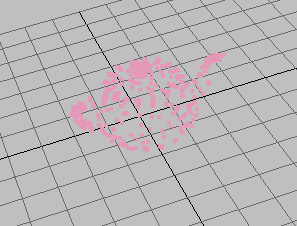
Objet proxy mr représenté sous forme de nuage de points
Si vous le souhaitez, vous pouvez supprimer l'objet d'origine.
Conseil : Pour sélectionner un objet proxy mr lorsqu'il est représenté sous forme de nuage de points, cliquez sur l'un des sommets. - Si l'objet est difficile à visualiser dans les fenêtres, augmentez la valeur de la zone Affichage
 Sommets fenêtre.
Sommets fenêtre. Vous pouvez alors utiliser cet objet comme tout autre objet de 3ds Max, lui appliquer des matériaux, le copier, créer des animations, etc.
Pour utiliser les matériaux avec l'objet proxy mr :
- Créez ou chargez un objet qui servira d'objet source. Appliquez les modificateurs et matériaux nécessaires, puis enregistrez une copie.
- Créez l'objet proxy mr, puis convertissez l'objet source, comme décrit dans la procédure précédente. Supprimez l'objet source.
- Appliquez un matériau de référence externe à l'objet proxy.
- Définissez le matériau à utiliser à partir du fichier d'objet source enregistré à l'étape 1.
Ensuite, pour modifier le matériau sur le proxy, chargez l'objet source, éditez son matériau, puis enregistrez le fichier. Etant donné que le matériau présent sur l'objet proxy est référencé en externe, il est automatiquement mis à jour.
Lorsque vous convertissez un objet au format proxy mr, le proxy n'hérite pas du matériau de l'objet. Le matériau de référence externe est la méthode la plus efficace pour le manipuler.
Exemple : Utilisation d'un objet souce animé
- Créez un objet source et appliquez une animation au niveau des sommets. Par exemple, vous pouvez appliquer le modificateur Courbure, puis définir des clés pour différentes valeurs du paramètre Angle.
- Ajoutez un objet proxy mr.
- Accédez au groupe de fonctions Modifier, cliquez sur le bouton de l'objet source ("Aucun"), puis sélectionnez l'objet de l'étape 1.
- Cliquez sur le bouton Ecrire objet dans fichier, entrez un nom de fichier, puis cliquez sur Enregistrer.
Dans la boîte de dialogue mr Proxy Creation, choisissez l'option Animation (Segment de temps actif ou Intervalle personnalisé) et, si vous le souhaitez, activez/désactivez Génération de l'aperçu. Cliquez sur OK pour continuer.
3ds Max écrit deux fichiers (géométrie et vignette) pour chaque image de l'animation.
- Vous contrôlez la lecture de l'animation dans l'objet proxy à l'aide des paramètres de la zone Prise en charge de l'animation. Lorsque vous enregistrez ou chargez un proxy animé, 3ds Max coche automatiquement la case Actif de ce groupe et définit l'option Images sur le nombre d'images de l'animation. Vous pouvez modifier cette valeur par le nombre d'images que vous souhaitez utiliser depuis l'animation. Vous pouvez également ajuster la fréquence d'apparition de l'animation dans l'objet proxy en ajustant la valeur Vitesse de lecture et modifier l'image de début de la lecture à l'aide du paramètre Décalage image. Enfin, pour exécuter l'animation dans les deux sens, activez la Lecture "ping-pong".
L'objet proxy mr prend en charge l'animation au niveau du sommet ainsi que les modifications topologiques dans l'objet source. Par exemple, vous pouvez créer une simulation fluide avec un système de particules auquel vous appliquez Maillage liquide, puis l'ancrer dans une série de fichiers proxy mr. Cette procédure donne un exemple d'utilisation de cette fonction.
Interface
Panneau déroulant Paramètres

Zone Objet source
- [bouton objet source]
-
Affiche le nom de l'objet source ou, si vous n'en avez pas attribué, le texte "Aucun". Pour attribuer un objet, cliquez sur le bouton, puis sélectionnez l'objet source. Le nom de l'objet source apparaît alors sur le bouton, sauf si vous supprimez l'objet source par la suite. Dans ce cas, l'étiquette du bouton redevient "Aucun", même si l'objet proxy mr fonctionne toujours normalement, en supposant que vous avez enregistré l'objet sous forme de fichier MIB.
-
 Fente d'objet source transparente
Fente d'objet source transparente -
Rétablit l'étiquette du bouton de l'objet source sur "Aucun", mais n'affecte pas autre mesure l'objet proxy.
- Ecrire objet dans fichier
-
Vous permet d'enregistrer l'objet sous forme de fichier MIB, que vous pouvez ensuite charger dans un autre objet proxy mr à l'aide des commandes Fichier proxy.
Si vous cliquez sur le bouton, la boîte de dialogue Nom de fichier, vous permettant de naviguer vers le dossier de votre choix et d'entrer un nom de fichier. Ensuite, lorsque vous cliquez sur Enregistrer, 3ds Max ouvre la boîte de dialogue mr Proxy Creation. Définissez les paramètres selon vos besoins, puis cliquez sur OK.
Deux fichiers sont enregistrés : un fichier nommé [nom du fichier].mib contenant les données de géométrie et un fichier nommé [nom du fichier].mib.bmp contenant l'image de la vignette qui apparaît dans le panneau déroulant Paramètres.
Remarque : Le fichier MIB contient uniquement la géométrie ; il ne contient aucun matériau. Vous pouvez appliquer différents matériaux à chaque instance ou copie d'un objet proxy mr.Si la prise en charge de l'animation est activée, 3ds Max écrit une séquence des deux types de fichier et ajoute un numéro d'image à quatre chiffres au nom de base de chaque fichier. Par exemple, si vous utilisez le nom de fichier Test et que vous définissez la zone Prise en charge de l'animation
 Images sur 10, la première paire de fichiers est nommée
Test0000.mib
et
Test0000.mib.bmp
, la deuxième paire de fichiers est nommée
Test0001.mib
et
Test0001.mib.bmp
, etc.
Images sur 10, la première paire de fichiers est nommée
Test0000.mib
et
Test0000.mib.bmp
, la deuxième paire de fichiers est nommée
Test0001.mib
et
Test0001.mib.bmp
, etc.
Zone Fichier proxy
- Fichier proxy
-
Ce champ éditable indique l'emplacement et le nom du fichier MIB de base enregistré avec la commande Ecrire objet dans fichier. Pour utiliser un autre fichier, vous pouvez éditer manuellement le champ ou cliquer sur le bouton [...] et utiliser la boîte de dialogue Nom de fichier pour sélectionner un nouveau fichier.
- … [parcourir]
-
Cliquez sur ce bouton pour sélectionner un fichier MIB à charger dans l'objet proxy. Vous pouvez utiliser ce bouton pour charger un fichier MIB existant dans un nouvel objet proxy, ce qui vous permet de transférer des objets en toute facilité entre différentes scènes.
Remarque : Si vous chargez un fichier MIB appartenant à une séquence animée, vous avez la possibilité de charger la séquence complète. Si vous confirmez ce choix, la prise en charge de l'animation est automatiquement activée et les paramètres d'animation sont définis sur les valeurs appropriées. Pour plus de détails, reportez-vous à la rubrique Zone Prise en charge de l'animation.
- Echelle
-
Ajuste la taille de l'objet proxy. Vous pouvez également utiliser l'outil Echelle pour redimensionner l'objet.
Zone Affichage
- Sommets de fenêtre
-
Nombre de sommets affichés dans le nuage de points pour l'objet proxy. Pour obtenir de meilleures performances, affichez seulement un nombre suffisant de sommets pour rendre l'objet reconnaissable.
- Afficher nuage de points
-
Lorsque cette option est activée, l'objet proxy apparaît sous forme de nuage de points (groupe de sommets) dans les fenêtres. Lorsqu'elle est activée, vous pouvez la combiner avec Afficher boîte englobante (cf. ci-dessous).
Remarque : Lorsque l'objet est sélectionné, le nuage de points est toujours affiché. - Afficher boîte englobante
-
Lorsque cette option est activée, l'objet proxy apparaît sous forme de boîte englobante dans les fenêtres. Cette option n'est disponible que lorsque l'option Afficher nuage de points est activée. Lorsque l'option Afficher nuage de points est désactivée, la boîte englobante est toujours affichée.
- [fenêtre d'aperçu]
-
Affiche l'image de vignette enregistrée pour l'image actuelle du fichier MIB. La vignette est générée lorsque vous cliquez sur Ecrire objet dans fichier. L'image inclut l'arrière-plan de la scène courante. De même, si vous désactivez Exclure les autres objets dans le panneau déroulant Options de création de l'aperçu, elle inclut d'autres objets de la scène.
Zone Prise en charge de l'animation
Ces paramètres contrôlent la lecture de l'animation ; l'enregistrement de l'animation est contrôlé par les paramètres mr Proxy Creation (cf. ci-dessous) lorsque vous enregistrez l'objet proxy.
- Actif
-
Lorsque cette option est activée, lit l'animation dans l'objet proxy si le fichier MIB courant appartient à une séquence d'animation. Lorsque cette option est désactivée, l'objet proxy reste sur la dernière image d'animation.
L'enregistrement ou le chargement d'un objet proxy animé active automatiquement la lecture de l'animation.
Les autres paramètres Prise en charge de l'animation sont disponibles uniquement lorsque l'animation est activée.
- Images
-
Nombre d'images à utiliser depuis l'animation, en commençant par la première image de l'animation + valeur Décalage image.
Après la lecture de la dernière image, l'animation se répète, soit à nouveau depuis la première image, soit, si l'option Lecture "ping-pong" est activée, dans les deux sens.
L'enregistrement ou le chargement d'un objet proxy animé définit automatiquement le paramètre Images sur la valeur correcte.
- Vitesse de lecture
-
Vous permet d'ajuster la vitesse de lecture comme multiplicateur. Par exemple, si vous chargez une animation de 100 images et que vous définissez la vitesse de lecture sur 0.5 (vitesse réduite de moitié), 3ds Max lit chaque image deux fois ; la lecture complète de l'animation prend alors 200 images. Valeur par défaut = 1,0 (vitesse finale).
- Décalage image
-
Vous permet de lancer la lecture de l'animation à une image autre que la première. Ajoutez cette valeur à l'image de départ (reportez-vous à la rubrique Géométrie à écrire) pour déterminer l'image à laquelle l'animation commence.
- Lecture "ping-pong"
-
Lorsque cette option est activée, l'animation se joue dans un sens, puis dans l'autre, indéfiniment. Lorsque cette option est désactivée, elle se joue uniquement dans un sens.
Boîte de dialogue mr Proxy Creation
Cette boîte de dialogue s'ouvre lorsque vous cliquez sur Ecrire objet dans fichier, que vous entrez un nom de fichier puis que vous cliquez sur Enregistrer. Elle permet de déterminer l'enregistrement de l'animation dans le fichier proxy ainsi que l'affichage de l'aperçu.
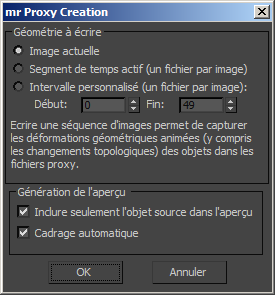
Groupe Géométrie à écrire
Sélectionnez cette option qui indique comment enregistrer l'animation de déformation, comme celle produite par les modificateurs, dans le fichier proxy. L'animation de transformation, telle qu'une rotation de l'objet entier, n'est pas enregistrée.
- Image actuelleN'enregistre aucune animation, uniquement l'état de l'objet dans l'image actuelle.
- Segment de temps actifEnregistre toute l'animation du segment de temps actif.
- Intervalle personnaliséEnregistre l'animation uniquement dans l'intervalle d'images spécifié avec les valeurs Début et Fin.
Zone Génération de l'aperçu
Ces paramètres déterminent l'affichage de l'aperçu de l'objet et sont enregistrés avec le fichier proxy.
- Inclure seulement l'objet source dans l'aperçu
-
Lorsque cette option est activée, l'image d'aperçu contient uniquement la géométrie de l'objet proxy. Lorsque cette option est désactivée, l'image d'aperçu affiche toute géométrie supplémentaire de la scène dans la limite du zoom de l'image (reportez-vous à la rubrique Cadrage automatique, ci-dessous). Cette option est activée par défaut.
- Cadrage automatique
-
Lorsque cette option est activée, effectue un zoom sur l'image d'aperçu jusqu'à la boîte englobante de l'objet proxy avant d'effectuer le rendu de l'image. Cette option est activée par défaut.